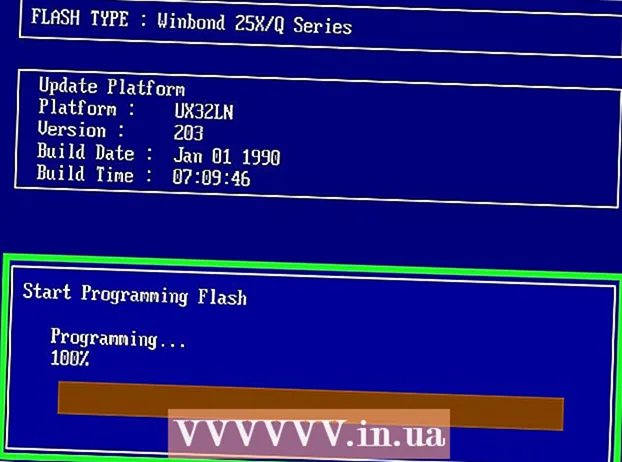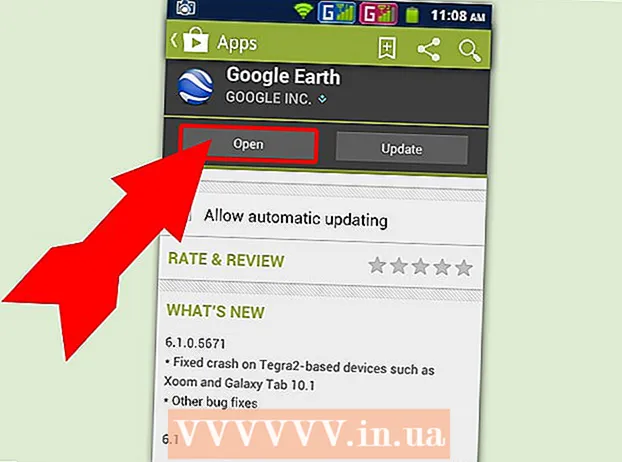Muallif:
Monica Porter
Yaratilish Sanasi:
16 Mart Oyi 2021
Yangilanish Sanasi:
23 Iyun 2024
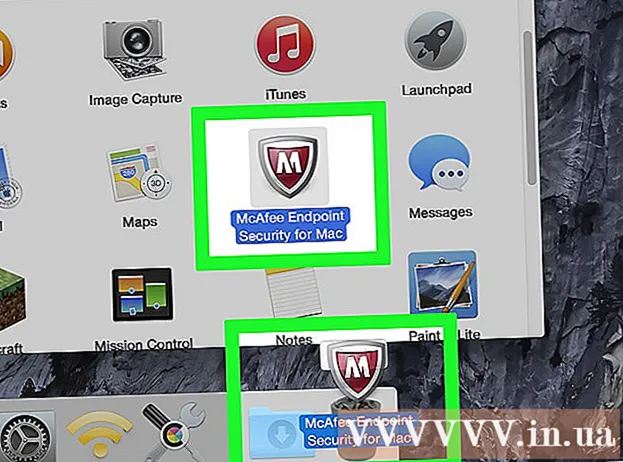
Tarkib
Ushbu maqola sizga McAfee Security Center-ni Windows yoki Mac kompyuteridan qanday olib tashlashni ko'rsatib beradi.
Qadamlar
2-dan 1-usul: Windows-da
Agar dastur faol bo'lsa, McAfee-ni yoping. Ekranning o'ng pastki qismidagi McAfee belgisini o'ng tugmasini bosing va bosing Chiqish (Chiqish).
- Ishlayotgan dasturlarning ro'yxatini ko'rish uchun avval yuqoridagi o'qni bosishingiz kerak bo'lishi mumkin.

Boshlashni oching. Ekranning pastki chap burchagidagi Windows logotipini bosing yoki tugmachasini bosing⊞ yutib oling.- Windows 8 qurilmasida sichqoncha ko'rsatgichini va ekranning yuqori o'ng burchagini siljitib, keyin kattalashtiruvchi oynaning belgisini bosishingiz kerak.
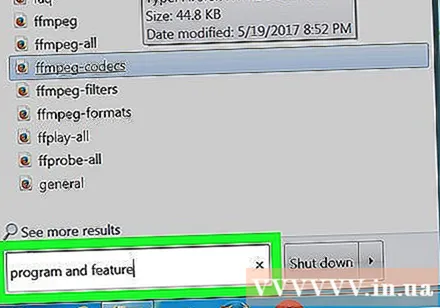
Turidasturlarni qo'shish yoki olib tashlash Boshlash-ga o'ting. Ushbu qadam shaxsiy kompyuteringizda dasturlarning ro'yxatini keltiradi va birinchi narsa - bu Dasturlarni qo'shish yoki o'chirish tizimining xususiyati.- Windows 7-da siz yozasiz dasturlari va xususiyatlari Boshlash-ga o'ting.
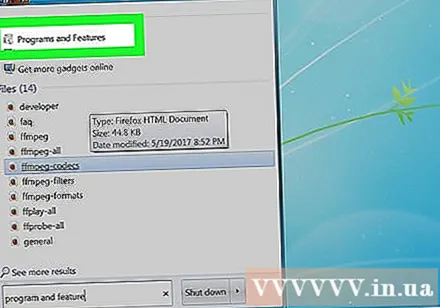
Bosing Dasturlarni qo'shish yoki olib tashlash. Ushbu tugma Boshlash oynasining yuqori qismida joylashgan.- Windows 7-ni bosing Dasturlar va xususiyatlari (Dasturlar va xususiyatlar).
Pastga o'ting va bosing McAfee xavfsizlik markazi. Belgida qizil qalqon, ustiga oq "M" yozuvi tushirilgan.
Bosing O'chirish (O'chirish) ikki marta. Ushbu element dastur nomi ostida (Windows 10) yoki yuqorida joylashgan Dasturlar va xususiyatlar oynasi (Windows 7).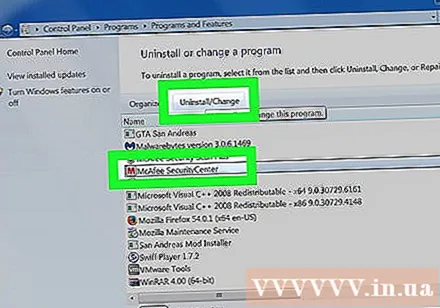
- Ba'zi hollarda Windows 7-da siz bosishingiz kerak O'zgartirish yoki olib tashlash Oynaning yuqori qismida (O'zgartirish yoki O'chirish).
Bosing Ha agar kerak bo'lsa. Ushbu qadam McAfee o'chirish dasturini faollashtiradi.
Ekrandagi ko'rsatmalarga amal qiling. Jarayonga qarorni tasdiqlash, shuningdek, agar xohlasangiz, saqlash uchun maxsus McAfee tarkibiy qismlarini tanlash kiradi. Ekrandagi ko'rsatmalar bajarilgandan so'ng, McAfee kompyuterdan o'chiriladi. reklama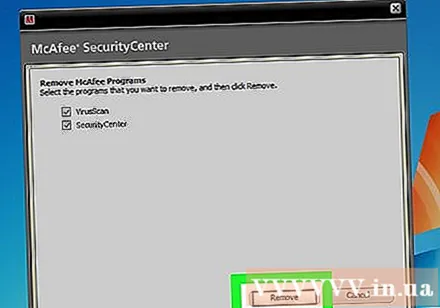
2-dan 2-usul: Mac-da
Finder-ni oching. Ushbu dastur Mac dock-da ko'k yuz belgisiga ega.
Bosing Ilovalar (Ilova). Ushbu tugma Finder oynasining chap tomonida joylashgan. Bu "Finder" asosiy oynasida "Applications" papkasini ochadi.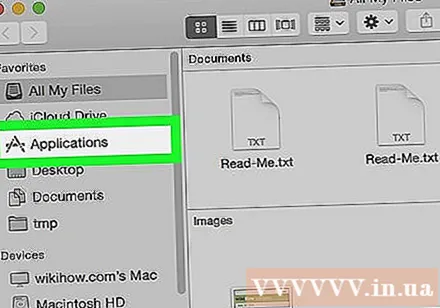
McAfee dasturini toping. Dasturda qizil rangli qalqon belgisi, ustiga oq "M" belgisi qo'yilgan. Uni topish uchun pastga siljitish kerak bo'lishi mumkin.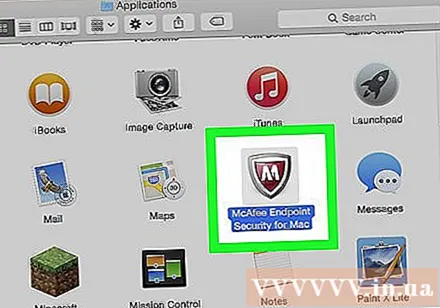
McAfee-ni bosing va axlat qutisiga torting. Ekranning pastki o'ng burchagidagi axlat qutisi dasturi; McAfee-ni tashlab, dasturni Mac-dan o'chirib tashlaydi. reklama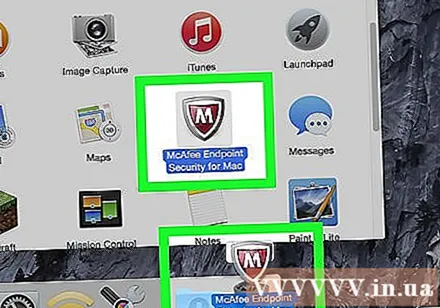
Maslahat
- Agar o'chirishga tayyorlanayotganda McAfee ishlayotgan bo'lsa, siz faol dasturni o'chira olmaysiz degan xatoga yo'l qo'yishingiz mumkin.
Ogohlantirish
- Boshqa antivirus dasturini o'rnatishdan oldin McAfee-ni o'chirib tashlash, kompyuteringizni viruslarga qarshi himoya qiladi.